Microsoft PowerShell sayesinde çeşitli yönetim görevlerini çözebilirsiniz. Bilgisayarınızda kaç tane USB aygıtının yüklü olduğunu bilmek gibi şeyleri de anlayabilirsiniz.
PowerShell ile yapabileceğiniz çok şey olduğu için çok açacağınız bir program. Uzun yoldan gidebilirsin. Ancak PowerShell'i açmanın tüm farklı yollarını keşfetmek için okumaya devam edin.
1. Windows Başlat Düğmesinden PowerShell'i açın
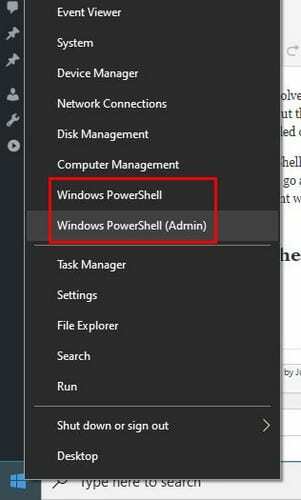
Eliniz zaten faredeyse, PowerShell'i açmanın en hızlı ve rahat yolu şudur: sağ tıklama üzerinde Windows Başlat düğmesi.
2. PowerShell'i Açmak için Kısayol Oluşturun
Kısayollar ayrıca programları açmanın hızlı bir yoludur. PowerShell için bir kısayol oluşturmak şu şekilde mümkündür:
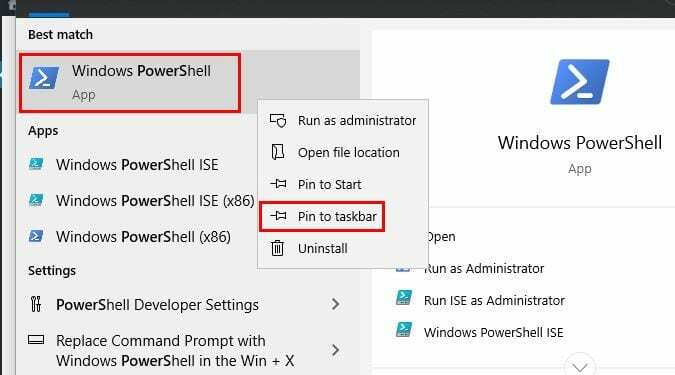
- Arama kutusunda Powershell aranıyor
- Göründüğünde, üzerine sağ tıklayın
- Görev çubuğuna sabitle'yi seçin
Şu andan itibaren, PowerShell'e her erişmeniz gerektiğinde, görev çubuğunda simgeyi aramanız yeterlidir.
3. Başlat Menüsündeki Windows Klasöründen PowerShell'i açın
Başlat menüsündeki tüm uygulamalar arasında gezinmek istiyorsanız, bu PowerShell'i açmanın başka bir yoludur. üzerine sağ tıklayın
Windows Başlat menü düğmesine basın ve sonuna kadar aşağı kaydırın Windows klasörleri.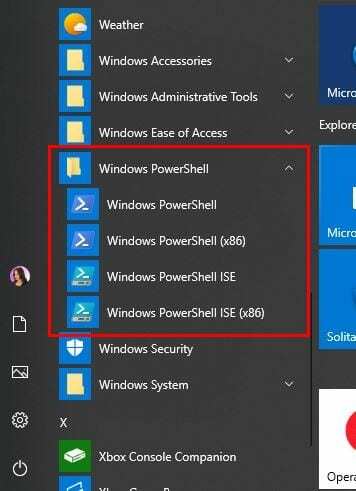
Windows PowerShell klasöründeki açılır menüyü tıklayın ve işte! Açmak istediğiniz PowerShell'i seçin.
4. Dosya Gezgini'nden PowerShell'i açın
Zaten bir dosya arayan dosya yöneticisindeyseniz, neden PowerShell'i çıkmadan açmıyorsunuz?
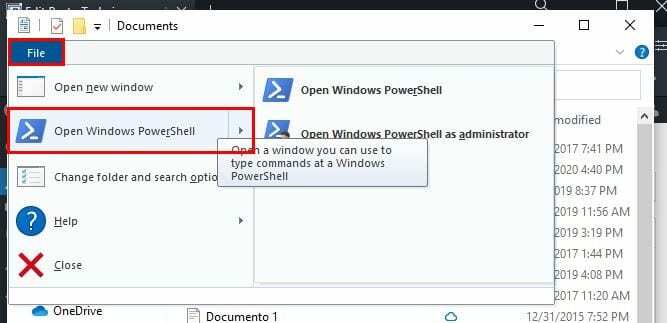
Dosya Yöneticisini açtıktan sonra açmak istediğiniz Dosyayı seçin. Dosya'ya tıkladığınızda, standart izinlerle açmanıza izin verecek Windows PowerShell'i açma seçeneklerini göreceksiniz.
İkinci seçenek, Windows PowerShell'i Yönetici Olarak Aç olacaktır; bu seçeneğin yaptığı şey, PowerShell'i geçerli klasörde ancak yönetici olarak açmasıdır.
Bir dosya seçtikten sonra adres çubuğundan PowerShell yazıp enter tuşuna basarsanız, PowerShell önceden seçilen yolla açılır.
5. Görev Yöneticisinden PowerShell Nasıl Açılır
yapabileceğiniz birkaç yol var Görev Yönetimi'ni açınr. Örneğin, basmayı deneyebilirsiniz Ctrl + Üst Karakter + Esc veya Windows Başlat menüsüne sağ tıklayarak.
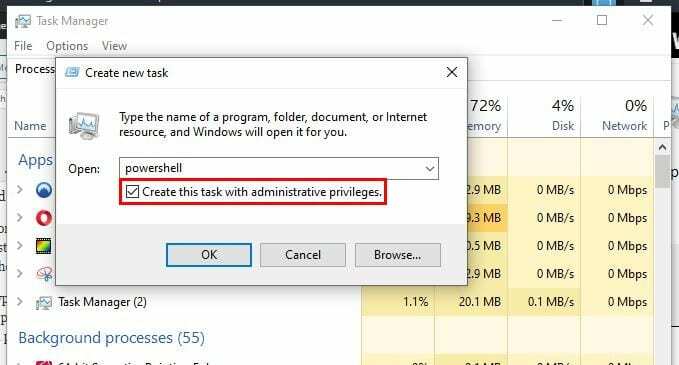
Açıldığında, üzerine tıklayın Daha fazla ayrıntı > Yeni görevi çalıştır > PowerShell yazın.
6. PowerShell'i Sağ Tıkla Açın
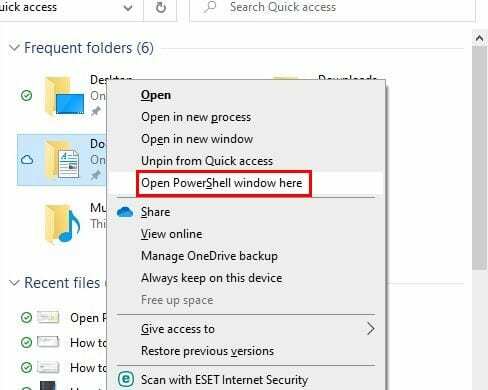
Yalnızca sağ tıklarsanız, PowerShell seçeneği görünmeyecektir. Ancak, aynı anda Shift tuşuna basarsanız, sağ tıklarsanız, seçenek belirir.
7. PowerShell'i Açmak için Komut İstemini Kullanın
Komut İstemi'nin zaten açık olduğu zamanlar için, PowerShell'i başlat yazıp enter tuşuna basarak PowerShell'i açabilirsiniz. İşte bu kadar kolay.
Çözüm
Daha önce de belirtildiği gibi, PowerShell'i açmanın en hızlı yolu, Windows başlat düğmesine sağ tıklamaktır. Ancak, ne zaman farklı bir yol açmanız gerekebileceğini asla bilemeyeceğinizden, açık olabileceği diğer yolları bilmek her zaman iyidir. PowerShell'i nasıl açarsınız?